-
Contents
-
Table of Contents
-
Troubleshooting
-
Bookmarks
Quick Links
Acer V203W
Service Guide
1
Related Manuals for Acer V203W
Summary of Contents for Acer V203W
-
Page 1
Acer V203W Service Guide… -
Page 2
Service Guide Version and Revision Version Release Date Revision History TPV model Mar.-20-2008 Initial Release TA7ANCD8W7AYNN… -
Page 3
Any Acer Incorporated software described in this manual is sold or licensed «as is». Should the programs prove defective following their purchase, the buyer (and not Acer Incorporated, its distributor, or its dealer) assumes the entire cost of all necessary servicing, repair, and any incidental or consequential damages resulting from any defect in the software. -
Page 4
DIFFERENT part number code to those given in the FRU list of this printed Service Guide. You MUST use the list provided by your regional Acer office to order FRU parts for repair and service of customer machines. Warning: (For FCC Certified Models) Note: This equipment has been tested and found to comply with the limits for a Class B digital device, pursuant to Part 15 of the FCC Rules. -
Page 5
Precautions Do not use the monitor near water, e.g. near a bathtub, washbowl, kitchen sink, laundry tub, swimming pool or in a wet basement. Do not place the monitor on an unstable trolley, stand, or table. If the monitor falls, it can injure a person and cause serious damage to the appliance. -
Page 6: Table Of Contents
Chapter 1 Monitor Features Introduction Electrical Requirements LCD Monitor General Specification LCD Panel Specification Support Timing Monitor Block Diagram Main Board Diagram Software Flow chart Main Board Layout Installation Attaching/Removing the base Chapter 2 Operating Instructions External Controls Front Panel Controls eColor Management (OSD) How to Adjust a Setting LOGO…
-
Page 7: Chapter 1 Monitor Features
Panel Signal Interface Sync Type Color Temp User Adjust Speaker Headphone Jack Microphone Jack USB Hub Tilt / Swivel Chart of V203W M201EW02 V80C SZ AUO D-Sub 15-pin Separate / Compatible Support DDC2B Not support Yes / No Chapter 1…
-
Page 8: Electrical Requirements
Electrical Requirements Standard Test Conditions All tests shall be performed under the following conditions, unless otherwise specified. Ambient light Viewing distance Warm up time Analog Input signal Control temperature Brightness control User contrast control Picture position and size Viewing angle AC Supply voltage Ambient temperature Humidity…
-
Page 9: Lcd Monitor General Specification
LCD Monitor General Specification Driving system Active Display Area Pixel pitch LCD Panel Contrast Ratio Response time Luminance of White Separate Sync. Input H-Frequency V-Frequency Viewing angle CR=10: H:170 / V:170 ( typ) ;CR=5: H:176 / V:176 ( typ) Display Colors 16.7M Display mode 1680 x 1050 @60Hz…
-
Page 10: Lcd Panel Specification
LCD Panel Specification This specification applies to the 20.1 inch-wide Color TFT-LCD Module M201EW02. The display supports the WSXGA+ (1680(H) x 1050(V)) screen format and 16.7M colors (RGB 6-bits+Hi-RFC data). All input signals are 2 Channel LVDS interface compatible. This module does not contain an inverter card for backlight.
-
Page 11
Electrical Characteristics TFT LCD Module-Power Specification Backlight Unit… -
Page 12
Optical Specifications… -
Page 13: Support Timing
Support Timing Mode Resolution 640×480@60Hz 640×480@72Hz 640×480@75Hz 800×600@56Hz 800×600@60Hz SVGA 800×600@72Hz 800×600@75Hz 1024×768@60Hz 1024×768@70Hz 1024×768@75Hz VESA 1152×864@75Hz 1280×1024@60Hz 1280×1024@75Hz SXGA 1440×900@60Hz 1440×900@75Hz UXGA 1600×1200@60Hz WSXGA+ 1680×1050@60Hz Horizontal Nominal Sync Frequency Polarity Total +/- 0.5kHz 800 x 525 31.469 832 x 520 37.861 840 x 500 37.500…
-
Page 14: Monitor Block Diagram
Monitor Block Diagram The LCD MONITOR will contain a main board, a power board, and key board which house the flat panel control logic, brightness control logic and DDC. The power board will provide AC to DC Inverter voltage to drive the backlight of panel and the main board chips each voltage.
-
Page 15: Main Board Diagram
Main Board Diagram Crystal (X401) 12MHz Scalar IC NT68625HMFG-128 JS (Include MCU ,ADC, OSD) (U401) Key Board Control (CN701) LCD Interface (CN101) H sync V sync D-Sub Connector (CN403)
-
Page 16: Software Flow Chart
Software Flow Chart…
-
Page 17
Remark: 1) MCU initializes. 2) Is the EEPROM blank? 3) Program the EEPROM by default values. 4) Get the PWM value of brightness from EEPROM. 5) Is the power key pressed? 6) Clear all global flags. 7) Are the AUTO and SELECT keys pressed?Enter factory mode.
-
Page 18: Main Board Layout
Main Board Layout Symbol Description U402 AZ431AN-A-E1 U401 NT68625HMFG-128 JS U702 AP1117E33LA CN101 CONNECTOR Symbol Description CN701 WAFER 6PIN CN702 WAFER 9P RIGHT ANELE PITCH CN403 D-SUB 15PIN X401 NXS12.000AC30F-BT-2…
-
Page 19: Installation
Installation To install the monitor on your host system, please follow the steps below: Steps 1 Connect the video cable A:Make sure both the monitor and computer are switched off. B:Connect the VGA video cable to the computer. 2 Connect the power cord Connect the power cord to the monitor, then to a properly grounded AC outlet.
-
Page 20: Attaching/Removing The Base
Attaching/Removing the Base Attaching: Align the release button on the bottom of the monitor with the corresponding slots on the bottom of the base. Removing: Press the release button as indicated, then pull in the direction of the arrow to remove the base.
-
Page 21: Chapter 2 Operating Instructions
Chapter 2 Operating Instructions Press the power button to turn the monitor on or off. The other control buttons are located at front panel of the monitor. By changing these settings, the picture can be adjusted to your personal preferences. •…
-
Page 22: Ecolor Management (Osd)
eColor Management (OSD)
-
Page 23: How To Adjust A Setting
How to Adjust a Setting…
-
Page 24
Adjusting the picture… -
Page 26: Osd Message
OSD Message a. Outline b. The Description For OSD Message Item Auto Config When Analog signal input, if User Press Hot-Key “Auto”, will show this message, and the Please Wait monitor do the auto config function. Input Not When the Hsync Frequency, Vsync Frequency or Resolution is out of the monitor Supported support range, will show this message.
-
Page 27: Logo
Logo When the monitor is power on, the LOGO will be showed in the center, and disappear slowly. How To Optimize The DOS-Mode Plug And Play Plug & Play DDC2B Feature This monitor is equipped with VESA DDC2B capabilities according to the VESA DDC STANDARD. It allows the monitor to inform the host system of its identity and, depending on the level of DDC used, communicate additional information about its display capabilities.
-
Page 28: Chapter 3 Machine Disassembly
Machine Disassembly This chapter contains step-by-step procedures on how to disassemble the monitor for maintenance. Disassembly Procedure 1. Remove the cover hinge as the following indicator. (Fig 1) 2. Remove the screws as following indicate to release base stand. (Fig 2) Fig 1 Fig 2 Chapter 3…
-
Page 29
3. Remove the back cover and bezel. (Fig 3) 4. Remove the lamp connectors and the screw. (Fig 4-5) Fig 3 Fig 4 Fig 5… -
Page 30
5. Remove the screws to remove the panel. Put attention to the LVDS cable.(Fig 6-7) 6. Remove the screws to remove the main board and power board.( FigFig 6 Fig 7 Fig 8…
-
Page 31: Chapter 4 Troubleshooting
Troubleshooting This chapter provides troubleshooting information for the V203W: 1. No Power Press power key and look if the picture is normal Please reinsert and make sure the AC of 100-240 is normal Measure U702 Pin2=3.3V, Check if X401 oscillate…
-
Page 32
2. No Picture (LED is orange) No picture The button if under control Measure U702 Pin2=3.3V, X401 oscillate waveform is normal Check HS/VS from CN403 is normal Replace U401 X401 oscillate waveform is normal Check reset circuit of U401 is normal Replace U401 Replace U702 Replace X401… -
Page 33
3. Panel Power Circuit White screen Measure Q705 base is high level? Check CN101 is solder and Q704,Q705 is OK? Check Correspondent component. Replace PANEL X401 oscillate waveform is normal Check reset circuit of U401 is normal Replace U401 Replace X401 Check Correspondent component. -
Page 34
4. Key Board OSD is unstable or not working Is Key Pad Board connecting normally? Connect Key Board Replace Button Switch Is Button Switch normally? Replace Key Board Is Key Pad Board normally? Check Main Board… -
Page 35
5. Power Board No power No power Check to CN902 Pin10,11 =14V and Pin6,7 = 5 V Check AC line volt 120V or 220V Check the voltage of C905(+) Check start voltage for the Pin2 of IC901 Check the auxiliary voltage is smaller than 20V Check T901,D906, D907, Q903,ZD921,ZD922,IC904,IC903 Check Interface board Change F901, Check BD901, L901, IC901… -
Page 36
W/LED No Backlight Check the 14V voltage input Check ON/OFF signal Check IC801 pin12=12V? Check the pin9&10 of IC801 have PWM wave Check the resonant wave of pin3 & pin7 for T801 Check the output of T801,T802 Check connecter & lamp Check the adapter Check Interface board Change Q805.Q808 or Q810… -
Page 37: Chapter 5 Connector Information
Chapter 5 Connector Information The following figure shows the connector locations on the monitor:…
-
Page 38: Chapter 6 Fru (Field Replacement Unit) List
NOTE: To scrap or to return the defective parts, you should follow the local government ordinance or regulations on how to dispose it properly, or follow the rules set by your regional Acer office on how to return it. Exploded Diagram (Model: V203W)
-
Page 39: Part List
Part List Above picture show the description of the following component. Item Picture Description Base Main Frame Panel…
-
Page 40
Power Board Main Board… -
Page 41: Chapter 7 Schematic Diagram
Schematic Diagram Main Board VGA_VDD R428 4K7 1/16W 5% R424 VGA_SCL 100R 1/16W 5% ZD403 UDZSNP5.6B VGA_VDD R435 4K7 1/16W 5% R437 VGA_SDA 100R 1/16W 5% ZD405 UDZSNP5.6B R425 1K 1/16W 5% ZD402 VGA_5V UDZSNP5.6B ZD407 CN403 UDZSNP5.6B DB15 R430 1K 1/16W 5% VGA_DET 4 ZD401…
-
Page 42
TCLK1P TCLK1M TCLK2P TCLK2M R711 10K 1/16W 5% R713 10K 1/16W 5% Q705 PANEL_ON PMBS3904 C717 R714 0.1uF 16V 10K 1/16W 5% CN101 TCLK1M TCLK1P TCLK2M TCLK2P LCD-VDD LCD-VDD LCD-VDD CONN LCD-VDD FB703 120 OHM C715 22uF/16V C714 0.1uF 16V R712 10K 1/16W 5% Q704… -
Page 43
DVDD PARTS U401 R444 C402 R445 0.1uF 16V C426 R422 R447 R448 CVDD18 ADC_VAA +1.8V C427 FB402 C403 C404 C426 C405 0.1uF 16V 0.1uF 16V 0.1uF 16V D401 BAV70 VGA_VDD MCU_VDD Q401 PMBS3904 VGA_5V R402 C406 change type E-C to 0603 11/23/07 1K 1/16W 5% C406 1uF 16V… -
Page 44
CN702 10K 1/16W 5% R703 1K 1/16W 5% BL_DIM 4 PANEL_ID 4 VOLUME 4 MUTE 4 R704 C701 CONN 0.1uF 16V CN701 R706 100R 1/16W 5% R707 100R 1/16W 5% R708 1K 1/16W 5% R709 330R 1/16W 5% R701 100R 1/16W 5% CONN +3.3V R702… -
Page 45
Power board… -
Page 47: Key Board
Key board CN001 LBADC1 LBADC2 POWER_Key LED_BLUE# LED_RED# C001 CONN MENU LBADC1 VOL- (GND) VOL+ LBADC2 AUTO ECOLOR (GND) CN001 CONNECTOR ECOLOR AUTO MENU VOL- ZD001 UDZSNP5.6B add ZD001 and ZD002 for ESD solution LED001 LED ZD002 UDZSNP5.6B LED_BLUE# LED_RED# C002 C003 C004…
This manual is also suitable for:
V173r
ЖК-монитор Acer
Руководство пользователя
Copyright © 2007. Acer Incorporated.
All Rights Reserved.
Acer LCD Monitor User’s Guide
Original Issue: 11/2007
Changes may be made periodically to the information in this publication without obligation to notify any person of such revisions or changes. Such changes will be incorporated in new editions of this manual or supplementary documents and publications. This company makes no representations or warranties, either expressed or implied, with respect to the contents hereof and specifically disclaims the implied warranties of merchantability or fitness for a particular purpose.
Record the model number, serial number, purchase date and place of purchase information in the space provided below. The serial number and model number are recorded on the label affixed to your computer. All correspondence concerning your unit should include the serial number, model number and purchase information.
No part of this publication may be reproduced, stored in a retrieval system, or transmitted, in any form or by any means, electronically, mechanically, by photocopy, recording or otherwise, without the prior written permission of Acer Incorporated.
Acer LCD Monitor User’s Guide
Model number: __________________________________
Serial number: ___________________________________
Date of purchase: ________________________________
Place of purchase: ________________________________
Acer and the Acer logo are registered trademarks of Acer Incorporated. Other companies’ product names or trademarks are used herein for identification purposes only and belong to their respective companies.
iii
Особые замечания по ЖКмониторам
Перечисленные ниже явления являются нормой и не указывают на неисправность.
•Из-за характера люминесцентного излучения во время первоначального использования экран может мигать. Выключите выключатель питания и затем снова включите его, чтобы убедиться, что экран перестал мигать.
•В зависимости от используемого рисунка рабочего стола на экране можно заметить неравномерное распределение яркости.
•ЖК-экран имеет 99,99% или более действующих пикселов. Допускается наличие не более 0,01% дефектов, таких как несветящийся или постоянно светящийся пиксел.
•Из-за свойств ЖК-экрана, если одно и то же изображение отображается в течение нескольких часов, то после смены изображения на экране может остаться остаточное изображение. В этом случае экран медленно восстановится через несколько часов после изменения изображения или выключения выключателя питания.
Информация, касающаяся безопасности и удобства использования
Инструкции по технике безопасности
Внимательно прочитайте настоящие инструкции. Сохраните настоящий документ для использования в будущем. Следуйте всем предупреждениям и указаниям, имеющимся на данном изделии.
Очистка монитора
При очистке монитора следует неукоснительно соблюдать приведенные ниже указания.
•Перед очисткой всегда отключайте монитор от сети.
•Экран, переднюю и боковые панели корпуса следует протирать мягкой тканью.
iv
Подключение данного прибора к сети и отключение
от сети
При подключении к сети и отключении от сети ЖК-монитора соблюдайте указания, приведенные ниже:
•Перед подключением кабеля питания к розетке переменного тока убедитесь, что монитор прикреплен к основанию.
•Перед подсоединением или отсоединением кабеля питания убедитесь, что ЖК-монитор и компьютер выключены.
•Если в системе используется несколько источников питания, отключите питание системы, отсоединив все кабели питания от электросети.
Доступность
Убедитесь, что сетевая розетка, к которой подключен кабель питания, легко доступна и расположена максимально близко к оператору оборудования. При необходимости отключения питания оборудования необходимо обязательно отсоединять кабель питания от электрической розетки.
Защите органов слуха
Для защиты органов слуха соблюдайте следующие рекомендации.
•Постепенно повышайте громкость, пока звук не будет слышен четко, на комфортном уровне и без искажения.
•Не увеличивайте уровень громкости, если уши уже к нему привыкли.
•Ограничьте время прослушивания музыки на высокой громкости.
•Не увеличивайте громкость, чтобы перекрыть шумы окружающей среды.
•Уменьшите громкость, если не слышите находящихся рядом людей.
Предупреждения
•Не используйте данный прибор вблизи воды.
•Не допускается установка прибора на неустойчивые тележку, стойку или стол. Падение прибора может привести к его серьезному повреждению.
•Щели и отверстия предназначены для вентиляции прибора с целью обеспечения его надежной работы и предотвращения перегрева. Запрещается блокировать или перекрывать эти отверстия. Не блокируйте отверстия, располагая прибор на кровати, диване, ковре или других подобных поверхностях. Данный прибор нельзя располагать рядом с отопительным радиатором или нагревательным прибором или над ними, также нельзя устанавливать прибор в закрытом пространстве без обеспечения должной вентиляции.
•Не допускайте попадания каких-либо предметов внутрь прибора через щели в корпусе, т.к. они могут попасть на участки, находящиеся под напряжением, что может привести к возгоранию или поражению
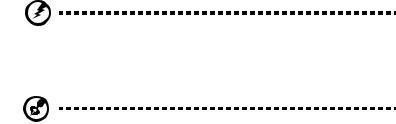
v
электрическим током. Не допускайте попадания какой-либо жидкости на прибор или внутрь него.
•Чтобы не допустить повреждения внутренних компонентов и предотвратить утечку батареи, не размещайте прибор на вибрирующих поверхностях.
•Не рекомендуется использовать прибор во время занятий спортом, тренировок или в других условиях, когда возможна вибрация, так как это может вызвать непредвиденное короткое замыкание или повреждение внутренних компонентов.
Использование электропитания
•Этот прибор необходимо эксплуатировать при напряжении питания, указанном на паспортной табличке. Если характеристики электросети неизвестны, проконсультируйтесь с продавцом или местной компаниейпоставщиком электроэнергии.
•Не допускайте, чтобы на кабеле питания находились посторонние предметы. Необходимо расположить прибор так, чтобы люди не могли наступить на кабель.
•При использовании удлинителя с этим прибором убедитесь, что общий номинальный ток подключенного оборудования не превышает номинального тока удлинителя. Кроме этого, убедитесь, что общий номинальный ток всех устройств, подключенных к электрической розетке, не превышает номинала предохранителя.
•Не перегружайте электрическую розетку, удлинитель или разветвитель, подключая слишком много устройств. Общая нагрузка системы не должна превышать 80% от номинала цепи. При использовании удлинителей нагрузка не должна превышать 80% входного номинального тока удлинителя.
•Сетевой кабель питания данного прибора оборудован трехконтактной вилкой с заземлением. Эта вилка может быть вставлена только в сетевую розетку с заземлением. Убедитесь, что электрическая розетка должным образом заземлена перед подсоединением к ней вилки кабеля питания. Не вставляйте вилку в незаземленную электрическую розетку. Для получения более подробной информации обратитесь к электрику.
Предупреждение! Контакт заземления является одним из элементов обеспечения безопасности. Использование не заземленной должным образом розетки может привести к поражению электрическим током.
Примечание. Кроме этого, контакт заземления обеспечивает хорошую защиту от непредсказуемых помех, создаваемых другими находящимися рядом электрическими устройствами, которые могут повлиять на работу данного изделия.

vi
•Используйте данный прибор только с входящим в комплект поставки кабелем. При необходимости заменить кабель питания убедитесь, что новый кабель соответствует следующим требованиям: отсоединяемый, сертифицированный UL или CSA, тип SPT-2, номинальные ток и напряжение не менее 7 А и 125 В, утвержден VDE, максимальная длина
4,6 м (15 футов).
Обслуживание прибора
Не пытайтесь самостоятельно ремонтировать прибор, так как при открытии или удалении крышки можно подвергнуться воздействию высокого напряжения или другим факторам риска. Любое сервисное обслуживание прибора должны выполнять только квалифицированные специалисты сервисной службы.
Отключите устройство от электросети и обратитесь к квалифицированному специалисту по ремонту в следующих случаях:
•кабель питания или вилка повреждены, порезаны или изношены;
•в прибор попала жидкость;
•прибор был подвержен воздействию дождя или влаги;
•прибор упал, или его корпус поврежден;
•наблюдаются очевидные нарушения работы прибора, свидетельствующие о необходимости технического обслуживания.
•прибора не работает надлежащим образом после выполнения всех инструкций по эксплуатации.
Примечание. Производите регулировку только тех настроек, которые описаны в инструкциях по эксплуатации, так как неправильная регулировка других параметров может привести к повреждению прибора и необходимости вмешательства квалифицированного специалиста для восстановления нормального состояния прибора.
Потенциально взрывоопасные среды
Находясь на территории с потенциально взрывоопасной атмосферой, выключите прибор и соблюдайте требования всех знаков и инструкций. В число потенциально взрывоопасных сред входят территории, где обычно рекомендуют выключать двигатель. Искра в такой среде может стать причиной взрыва или пожара и привести к травмам или смерти. Отключайте прибор около бензиновых колонок на станциях техобслуживания. Соблюдайте ограничения, касающиеся использования радиооборудования на складах и в зонах распределения горючего, химических заводах и в зонах, где ведутся взрывные работы. Зоны с потенциально взрывоопасной атмосферой часто, но не всегда, наглядно обозначены. В их число входят зоны под палубой судов, склады химических веществ и пункты их передачи, автомобили, использующие сжиженный углеводородный газ (например, бутан или пропан), и зоны, в атмосфере которых содержатся такие химические вещества или частицы, как мука, пыль или металлические порошки.
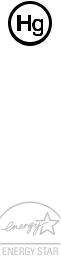
vii
Дополнительная информация о безопасности
Данный прибор и его модификации могут содержать мелкие детали. Храните их в недоступном для детей месте.
Рекомендации относительно ртути
Для проекторов и электронных приборов, содержащих ЖКили ЭЛТ-монитор или дисплей: лампа (лампы) внутри данного прибора содержат ртуть и должны перерабатываться или утилизироваться согласно местному, государственному или федеральному законодательству. Дополнительную информацию см. на веб-сайте Альянса компаний электронной промышленности по адресу: www.eiae.org. Информацию по утилизации ламп. см. на веб-сайте по адресу: www.lamprecycle.org.
Заявление относительно пикселов на ЖКэкране
Данный ЖК-монитор изготовлен с применением высокоточных технологий. Однако, некоторые пикселы могут иногда срабатывать ошибочно или выглядеть как черные или красные точки. Это не оказывает влияния на записанное изображение и не является неисправностью.
ENERGY STAR (для некоторых моделей) – это правительственная программа (партнерство государственных и частных структур), дающая людям возможность рентабельными способами защитить окружающую среду без ущерба качеству и функциональности изделий. Приборы с маркировкой «ENERGY STAR» предотвращают выбросы парниковых газов благодаря строгому соблюдению рекомендаций по энергоэффективности Американского агентства по охране окружающей среды (EPA) и Министерства энергетики США (DOE). В среднестатистическом доме 75% всего электричества, используемого для питания бытовой техники, потребляется, когда приборы выключены. Экономия энергии бытовыми приборами с маркировкой «ENERGY STAR» в отключенном состоянии достигает 50% по сравнению с обычным оборудованием. Более подробную информацию по этому вопросу можно получить на веб-сайтах по адресам: http://www.energystar.gov и http://www.energystar.gov/powermanagement.

viii
Являясь партнером ENERGY STAR, компания Acer Inc. определила, что данный прибор соответствует рекомендациям ENERGY STAR по энергоэффективности.
Примечание. Приведенное выше заявление относится только к ЖК-монитору Acer с логотипом «ENERGY STAR».
Данный прибор поставляется с приведенными ниже функциями управления питанием.
•Активация спящего режима дисплея после 15 минут бездействия пользователя.
•Активация спящего режима дисплея после 30 минут бездействия пользователя.
•Выведение компьютера из спящего режима нажатием кнопки питания.
Советы и рекомендации по удобному использованию
Пользователи компьютеров часто жалуются на напряжение глаз и головную боль после продолжительного использования монитора. Также пользователи подвержены риску причинения вреда здоровью после долгих часов работы за компьютером. Длительные периоды работы, неудачная поза, вредные привычки во время работы, стресс, неудовлетворительные условия труда, состояние здоровья пользователя и другие факторы сильно увеличивают риск причинения вреда здоровью.
Неправильное использование компьютера может вызвать кистевой туннельный синдром, тендинит, тендосиновит и другие скелетно-мышечные заболевания. В кистях рук, запястьях, руках, плечах, шее и спине могут появиться приведенные ниже симптомы:
•онемение или ощущение жжения или покалывания;
•ноющая боль, повышенная чувствительность или болезненность;
•боли, отек или дрожь;
•тугоподвижность или скованность;
•ощущение холода или слабость.
Если у вас наблюдаются подобные симптомы или другие периодические или постоянные нарушения и (или) боли, связанные с использованием компьютера, необходимо незамедлительно проконсультироваться с врачом и сообщить об этом в отдел охраны труда и здоровья вашей компании.
Ниже приведены рекомендации по более удобному использованию компьютера.
Нахождение наиболее удобной зоны
Найдите наиболее удобную зону для работы, отрегулировав угол обзора монитора, используя подставку для ног или отрегулировав высоту сиденья
ix
кресла для максимального удобства. Выполняйте приведенные ниже рекомендации:
•не находитесь слишком долго в одном и том же положении;
•старайтесь не сутулится вперед и не отклоняться назад;
•периодически вставайте и ходите, чтобы снять напряжение мышц ног.
Забота о зрении
Долгие часы работы за монитором, ношение несоответствующих очков или контактных линз, яркий свет в глаза, чрезмерное освещение помещения, плохая фокусировка экрана, очень мелкие шрифты и низкая контрастность изображений могут вызвать напряжение зрения. Ниже приведены рекомендации по снижению напряжения зрения.
Глаза
•Часто давайте отдых глазам.
•Регулярно давайте глазам отдых, отводя их от монитора и направляя взгляд на удаленную точку.
•Чаще моргайте для увлажнения глаз.
Дисплей
•Содержите дисплей в чистоте.
•Держите голову на уровне выше верхнего края дисплея, чтобы глаза смотрели вниз, когда взгляд направлен на середину дисплея.
•Отрегулируйте яркость и (или) контрастность дисплея для удобства работы текст должен быть хорошо читаемым, а рисунки – четкими.
•Предотвращение появления бликов и отражений на дисплее:
•расположите дисплей боком к окну или другому источнику света;
•уменьшите освещение в помещении с помощью занавесок, штор или жалюзи;
•используйте направленный свет;
•измените угол обзора дисплея;
•используйте антиивобликовый фильтр;
•используйте козырек для дисплея, например кусок картона, укрепленный над верхним передним краем дисплея;
•избегайте неподходящей настройки угла обзора дисплея;
•старайтесь длительное время не смотреть на источники яркого света, например, открытые окна.
Приобретение полезных привычек во время работы
Приобретение полезных привычек для более удобного и эффективного использования компьютера:
•часто и регулярно делайте короткие перерывы;
•выполняйте упражнения по растяжке мышц;
•как можно чаще выходите на свежий воздух;
•регулярно занимайтесь гимнастикой и укрепляйте здоровье.

Table of Contents for Acer V203W:
-
6 Table Of Contents Chapter 1 Monitor Features ………………………………………… 7 Introduction ……………………………………… 7 Electrical Requirements ……………………………………… 8 LCD Monitor General Specification ……………………………………… 9 LCD Panel Specification ……………………………………… 10 Support Timing ……………………………………… 13 Monitor Block Diagram ……………………………………… 1
-
46
-
34 4. Key Board OSD is unstable or not working Is Key Pad Board connecting normally? Connect Key Board Is Button Switch normally? Replace Button Switch Y NG NG Is Key Pad Board normally? Replace Key Board Y NG Y Check Main Board
-
9 LCD Monitor General Specification Driving system TFT Color LCD Active Display Area 433.41(H) x 270.90(V) Pixel pitch 0.258(H) x 0.258(W) Contrast Ratio 1000 : 1 Response time 5ms LCD Panel Luminance of White 300(Typ.) cd/㎡ Separate Sync. H/V TTL H-Frequency 30kHz – 83kHz Input V-Frequency 56-75Hz Viewing angle CR=10: H:170 / V:170 ( typ) ;CR=5: H:176 / V:176 ( typ) Display Colors 16.7M Display mode
-
42 T2M4 LCD-VDD T5M Q705 PMBS3904 T1P4 T7P4 TCLK2M4 PANEL_ON4 T4M T1M TCLK1P4 T7M4 T0P4 LCD-VDD T6M4 T0P TCLK2M R713 10K 1/16W 5% T4P4 T5P T4M4 T5P4 T6M T3M TCLK1M T0M4 T2M CN101 CONN 1 2 3 4 5 6 7 8 9 10 11 12 13 14 15 16 17 18 19 20 21 22 23 24 25 26 27 28 29 30 LCD-VDD T4P C716 1uF 10V T6P4 + C715 22uF/16V T7P T2P LVDS OUTPU T T5M4 TCLK2P T3M4 C717 0.1uF 16V TCLK2P4 T3P4 C714 0.1uF 16V FB703 120 OHM T0M R712 10K 1/16W 5% LCD-VDD R710 220 OHM 1/4W T7M Q704 AO3401 T1P T2P4 T3P T6P R711 10K 1/16W 5% TCLK1
-
2 Service Guide Version and Revision Version Release Date Revision History TPV model A00 Mar.-20-2008 Initial Release TA7ANCD8W7AYNN
-
21 Operating Instructions Press the power button to turn the monitor on or off. The other control buttons are located at front panel of the monitor. By changing these settings, the picture can be adjusted to your personal preferences. • The power cord should be connected. • Connect the video cable from the monitor to the video card. • Press the power button to turn on the monitor position. The power indicator will light up. External Controls Front panel
-
11 Electrical Characteristics TFT LCD Module-Power Specification Backlight Unit
-
38 FRU (Field Replaceable Unit) List This chapter gives you the FRU (Field Replaceable Unit) listing in global configurations of V203W.Refer to this chapter whenever ordering for parts to repair or for RMA (Return Merchandise Authorization). NOTE: Please note WHEN ORDERING FRU PARTS, that you should check the most up-to-date information available on your regional web or channel (http://aicsl.acer.com.tw/spl/). For whatever reasons a part number
-
14 Monitor Block Diagram The LCD MONITOR will contain a main board, a power board, and key board which house the flat panel control logic, brightness control logic and DDC. The power board will provide AC to DC Inverter voltage to drive the backlight of panel and the main board chips each voltage. Inverter Board (include adapter) Flat Panel and CCFL backlight Main Board Key board Input : D-SUB Signal CCFL Drive. AC-IN 90V-264V
-
40 4 Power Board 5 Main Board
-
35 5. Power Board No power Check to CN902 Pin10,11 =14V and Pin6,7 = 5 V OK Check Interface board Check AC line volt 120V or 220V Change F901, Check BD901, L901, IC901 Check the voltage of C905(+) Check bridge retified circuit Check start voltage for the Pin2 of IC901 Chan g e IC901 OK Check the auxiliary voltage is smaller than 20V OK NG No power NG NG OK Check T901,D906, D907, Q903,ZD921,ZD922,IC904,IC903 Check IC901 NG OK NG
-
15 Main Board Diagram Scalar IC NT68625HMFG-128 JS (Include MCU ,ADC, OSD) (U401) D-Sub Connector (CN403) H sync V sync RGB LCD Interface (CN101) Key Board Control (CN701) Crystal (X401) 12MHz
-
19 Installation To install the monitor on your host system, please follow the steps below: Steps 1 Connect the video cable A:Make sure both the monitor and computer are switched off. B:Connect the VGA video cable to the computer. 2 Connect the power cord Connect the power cord to the monitor, then to a properly grounded AC outlet. 3 Turn on the monitor and computer Turn on the monitor first, then the computer. This sequence is v
Questions, Opinions and Exploitation Impressions:
You can ask a question, express your opinion or share our experience of Acer V203W device using right now.
- Инструкции и руководства
- Бренды
- Acer
- V203W
- Справочник Пользователя
1
Acer V203W
Service Guide
(Ocr-Read Summary of Contents of some pages of the Acer V203W Document (Main Content), UPD: 08 July 2023)
-
17, 17 Remark: 1) MCU initializes. 2) Is the EEPROM blank? 3) Program the EEPROM by default values. 4) Get the PWM value of brightness from EEPROM. 5) Is the power key pressed? 6) Clear all global flags. 7) Are the AUTO and SELECT keys pressed?
Enter factory mode. 9) Save the power key status into EEPROM. Turn on the LED and set it to green color. Scalar initializes. 10) In standby mode? 11) Update the lifetime of back li…
-
44, 44 +3.3V CN702 CONN 1 2 3 4 5 6 7 8 9 C709 0.1uF 16V +3.3V ADC_VAA KEY0 4 U702 AP1117E33LA 1 23 4 VSS VOUTVIN 4 + C706 NC +5V C710 0.1uF 16V +5V LED_G 4 R705 10K 1/16W 5% Q702 PMBS3906 +5V DVDD +3.3V C705 0.1uF 16V D701 SM340A KEY1 4 C704 0.1uF 16V R703 1K 1/16W 5% R707 100R 1/16W 5% + C703 100uF/25V VOLUME 4 PWR_KEY 4 C701 0.1uF 16V BL_DIM 4 C712 0.1uF 16V C707 NC Q703 PMBS3906 C708 NC R702 10K 1/16W 5% C711 0.1uF 16V Q701 PMBS3904 FB702 120OHM 12 U701 NC 1 23 ADJ VoutV…
-
21, 21 Operating Instructions Press the power button to turn the monitor on or off. The other control buttons are located at front panel of the monitor. By changing these settings, the picture can be adjusted to your personal preferences. • The power cord should be connected. • Connect the video cable from the monitor to the video card. • Press the power button to turn on the mon…
-
4, Acer V203W 4 Preface Before using this information and the product it supports, please read the following general information. 1. This Service Guide provides you with all technical information relating to the BASIC CONFIGURATION decided for Acer’s «global» product offering. To better fit local market requirements and enhance product competitiveness, your regional office may have decided to extend the functionality of a machine (e.g. add-on c…
-
36, 36 W/LED No Backlight Check the 14V voltage input Check the adapter Check ON/OFF signal Check Interface board Check IC801 pin12=12V? Change Q805.Q808 or Q810 Check the pin9&10 of IC801 have PWM wave Change Q801/Q804/Q811/Q812 Re p lace IC801 Check the resonant wave of pin3 & pin7 for T801 Check the output of T801,T802 Check Q802/Q803 Check connecter …
-
6, 6 Table Of Contents Chapter 1 Monitor Features ………………………………………… 7 Introduction ……………………………………… 7 Electrical Requirements ……………………………………… 8 LCD Monitor General Specification ……………………………………… 9 LCD Panel Specification ……………………………………… 10 …
-
35, 35 5. Power Board No power Check to CN902 Pin10,11 =14V and Pin6,7 = 5 V OK Check Interface board Check AC line volt 120V or 220V Change F901, Check BD901, L901, IC901 Check the voltage of C905(+) Check bridge retified circuit Check start voltage for the Pin2 of IC901 Chan g e IC901 OK Check the auxiliary voltage is smaller than 20V OK NG No power NG NG OK Check T901,D906, D907, Q903,ZD921,ZD922,IC904,IC903 Check IC901 NG OK NG
… -
15, Acer V203W 15 Main Board Diagram Scalar IC NT68625HMFG-128 JS (Include MCU ,ADC, OSD) (U401) D-Sub Connector (CN403) H sync V sync RGB LCD Interface (CN101) Key Board Control (CN701) Crystal (X401) 12MHz
… -
5, 5 Precautions z Do not use the monitor near water, e.g. near a bathtub, washbowl, kitchen sink, laundry tub, swimming pool or in a wet basement. z Do not place the monitor on an unstable trolley, stand, or table. If the monitor falls, it can injure a person and cause serious damage to the appliance. Use only a trolley or stand recommended by the manufacturer or sold with the monitor. If you mount the monitor on a wall or shelf, uses a mounting kit approve…
-
33, Acer V203W 33 3. Panel Power Circuit White screen Measure Q705 base is high level? X401 oscillate waveform is normal Check CN101 is solder and Q704,Q705 is OK? Check Correspondent component. Replace PANEL Check Correspondent component. Replace U401 OK OK OK Replace X401 OK NG NG NG NG Check reset circuit of U401 is normal
… -
3, 3 Copyright Copyright © 2003 by Acer Incorporated. All rights reserved. No part of this publication may be reproduced, Transmitted, transcribed, stored in a retrieval system, or translated into any language or computer language, in any form or by any means, electronic, mechanical, magnetic, optical, chemical, manual or otherwise, without the prior written permission of Acer Incorporated. Disclaimer The information in this guide is subje…
-
14, Acer V203W 14 Monitor Block Diagram The LCD MONITOR will contain a main board, a power board, and key board which house the flat panel control logic, brightness control logic and DDC. The power board will provide AC to DC Inverter voltage to drive the backlight of panel and the main board chips each voltage. Inverter Board (include adapter) Flat Panel and CCFL backlight Main Board Key board Input :…
-
30, 30 5. Remove the screws to remove the panel. Put attention to the LVDS cable.(Fig 6-7) Fig 6 Fig 7 6. Remove the screws to remove the main board and power board.( Fig
Fig 8
… -
42, 42 T2M4 LCD-VDD T5M Q705 PMBS3904 T1P4 T7P4 TCLK2M4 PANEL_ON4 T4M T1M TCLK1P4 T7M4 T0P4 LCD-VDD T6M4 T0P TCLK2M R713 10K 1/16W 5% T4P4 T5P T4M4 T5P4 T6M T3M TCLK1M T0M4 T2M CN101 CONN 1 2 3 4 5 6 7 8 9 10 11 12 13 14 15 16 17 18 19 20 21 22 23 24 25 26 27 28 29 30 LCD-VDD T4P C716 1uF 10V T6P4 + C715 22uF/16V T7P T2P LVDS OUTPU T T5M4 TCLK2P T3M4 C717 0.1uF 16V TCLK2P4 T3P4 C714 0.1uF 16V FB703 120 OHM T0M R712 10K 1/16W 5% LCD-VDD R710 220 OHM 1/4W T7M Q704 AO3401 T1P T2P4 T3P T6…
-
16, 16 Software Flow Chart N Y 1 2 N Y 5 Y N 10 Y N 12 Y N 7 Y N 6 4 3 8 9 14 11 13 Y N 15 Y N 16 17 19 Y N 18
… -
39, 39 Part List Above picture show the description of the following component. Item Picture Description 1 Base 2 Main Frame 3 Panel
…

 Enter factory mode.
Enter factory mode. 